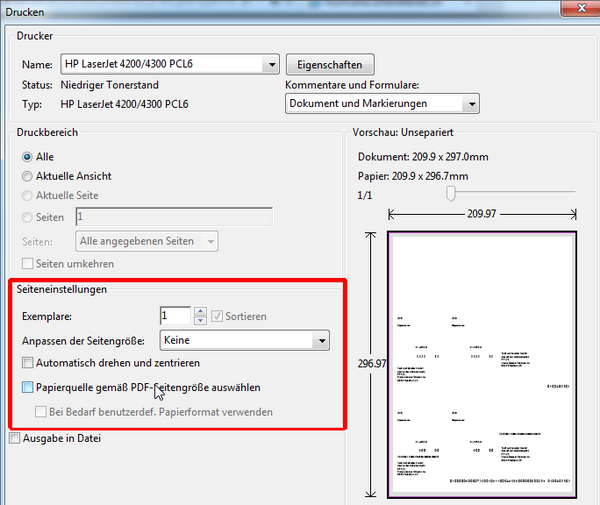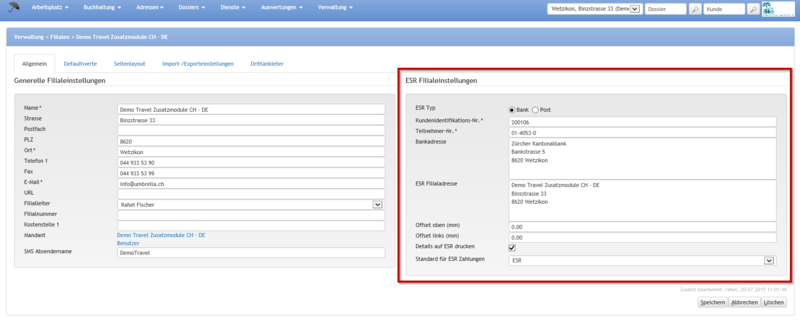ESR justieren: Unterschied zwischen den Versionen
(→Layout) |
(→Layout) |
||
| Zeile 9: | Zeile 9: | ||
[[Image:druckereinstellung esr.png|600px|Druckereinstellung ESR]] | [[Image:druckereinstellung esr.png|600px|Druckereinstellung ESR]] | ||
| + | |||
[[Image:filiale ESR einstellung.png|800px|ESR justierung]] | [[Image:filiale ESR einstellung.png|800px|ESR justierung]] | ||
Version vom 4. Juni 2013, 15:18 Uhr
Inhaltsverzeichnis
Übersicht
Einzahlungsscheine müssen dem Standard der Post entsprechen. Um allfällige Belastungen der Post aufgrund falscher Einstellungen zu umgehen, ist es wichtig, vor dem ersten Versand eines Einzahlungsscheins zu überprüfen, ob die Einstellungen korrekt sind. In der Regel muss ein Testdruck an die Bank erfolgen, welche die Einstellungen überprüft und absegnet. Normalerweise genügt es, das Druckerprofil anzupassen. In seltenen Fällen muss die Feineinstellung zusätzlich in Umbrella.net vorgenommen werden. Dazu wird der Benutzerlevel "Superuser", "Teller" oder "Supervisor" benötigt.
Layout
Benutzeroberfläche
Umbrella.net Register 1
Bereich A
- Beschreibung der einzelnen Felder und wozu sie dienen.
- Bspl: Produkt - 'Allow multiple vendors'. Falls diese Option aktiviert ist, kann man im Doceditor ...
Bereich B
Umbrella.net Register 2
Arbeitsabläufe / Prozesse
Hier werden ALLE Prozesse beschrieben die auf dieser Seite möglich sind, dh. über alle Tabs!
Einzelner Prozess
Als eigenes Kapitel!
- Beschreibung Prozess-orientiert, Bspl. Kunden-Übersicht:
- Neuer Kunde erfassen (Duplicate check)
- Family / company Verlinkung
- Familienmitglied neu erfassen
- Kundenmerge
- Address- / Anredefeld Update
- Notizen
Auf Target Release wird im UI hingewiesen (mit Wiki-internem Tag 'targetrelease'
Technische/Funktionale Details
- Hier werden Abschnitte erstellt mit identischem Namen zu Layout/Prozesse
- In der "normalen" Doku ein Link auf die entsprechende Details (im sinne von (Details ...)
- Ein Detail-Abschnitt beginnt mit einem "Backlink": "Details zu ..."